Как да ограничим достъпа до диапазон от клетки в Excel?
Ако защитите лист с функцията за защита на лист в Excel, всички клетки в целия лист ще бъдат защитени. Но в някои случаи може просто да искате да ограничите достъпа до диапазон от клетки и да оставите други да могат да се редактират, как можете да го разрешите? В тази статия ще говоря за това как да огранича достъпа до диапазон от клетки в Excel.
Ограничете достъпа до клетките
 Ограничете достъпа до клетките
Ограничете достъпа до клетките
1. Изберете целия работен лист, като щракнете върху триъгълника в левия ъгъл. Вижте екранна снимка: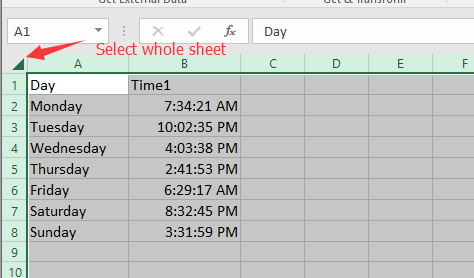
2. След това щракнете с десния бутон, за да изберете Форматиране на клетки от контекстното меню. Вижте екранна снимка: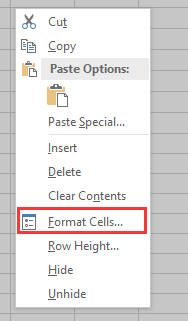
3. В Форматиране на клетки диалог, под Защита раздел, премахнете отметката Заключен опция. Вижте екранна снимка: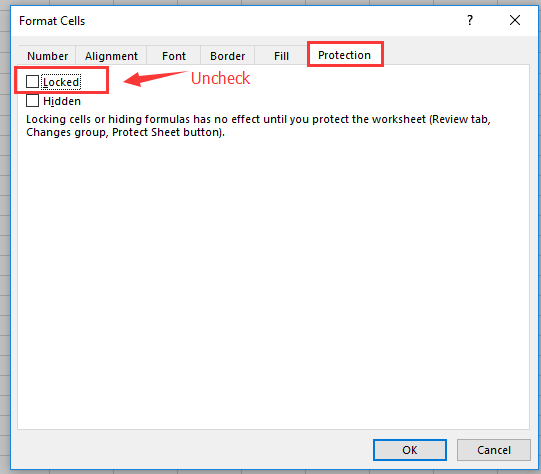
4. кликване OK, след това изберете диапазона, до който искате да ограничите достъпа, и натиснете Ctrl + 1 ключове заедно, за да активирате Форматиране на клетки диалогов прозорец отново, след което проверете Заключен опция под Защита раздел. Вижте екранна снимка: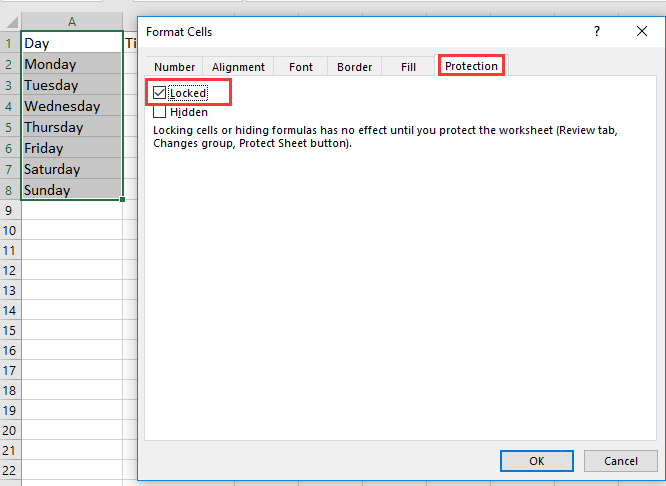
5. кликване OK, След това отидете Оценки на посетители > Защита на листа за да активирате Защита на листа диалогов прозорец и проверете Защитете работния лист и съдържанието на заключените клетки опция и проверете Изберете отключени клетки или други опции, от които се нуждаете в Разрешете на всички потребители на този работен лист раздел, въведете и потвърдете паролата. Вижте екранна снимка.
 |
 |
6.. Щракнете OK. Сега само заключените клетки не могат да бъдат редактирани, а други клетки са свободни.
Най-добрите инструменти за продуктивност в офиса
Усъвършенствайте уменията си за Excel с Kutools за Excel и изпитайте ефективност, както никога досега. Kutools за Excel предлага над 300 разширени функции за повишаване на производителността и спестяване на време. Щракнете тук, за да получите функцията, от която се нуждаете най-много...

Раздел Office Внася интерфейс с раздели в Office и прави работата ви много по-лесна
- Разрешете редактиране и четене с раздели в Word, Excel, PowerPoint, Publisher, Access, Visio и Project.
- Отваряйте и създавайте множество документи в нови раздели на един и същ прозорец, а не в нови прозорци.
- Увеличава вашата производителност с 50% и намалява стотици кликвания на мишката за вас всеки ден!
